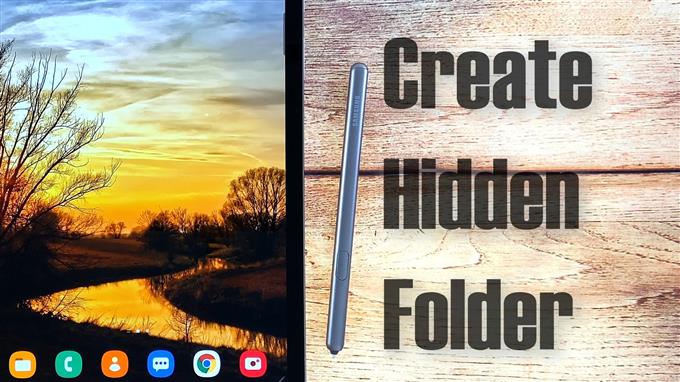Această postare vă va arăta cum să creați un folder ascuns pentru a stoca și ascunde fișierele confidențiale pe tableta dvs. Samsung Galaxy Tab S6. Citiți mai departe pentru a vedea instrucțiuni mai detaliate.
Ascunderea fișierelor în dispozitivele Android
Partajarea smartphone-urilor și tabletelor este obișnuită în rândul prietenilor și membrilor familiei. Cu toate acestea, un astfel de act generos poate expune, de asemenea, orice date semnificative pe care le-ați stocat pe dispozitiv, inclusiv fotografii confidențiale, videoclipuri și alte informații sensibile.
Din fericire, sistemul de operare Android are și câteva caracteristici care permit utilizatorilor să creeze directoare ascunse în care informațiile confidențiale pot fi stocate separat. Acest lucru poate fi realizat fără a fi nevoie să vă conectați dispozitivul sau să descărcați un software terță parte.
În cazul în care așteptați cu nerăbdare să utilizați această caracteristică pe Samsung Tab S6, am creat un ghid pas cu pas ca referință gratuită.
Pași pentru a crea un folder ascuns pe Samsung Galaxy Tab S6
Timp necesar: 10 minute
Această metodă poate fi aplicată și altor smartphone-uri și tablete Android care rulează pe aceeași versiune Android ca Galaxy Tab S6, dar pot exista unele ușoare variații pe ecranele reale și elementele de meniu, în funcție de modelul dispozitivului și de operator.
- Când sunteți gata, glisați în sus din partea de jos a ecranului de pornire pentru a accesa vizualizatorul de aplicații.
În vizualizatorul de aplicații, veți vedea diferite pictograme ale aplicației sau comenzi de comenzi rapide.

- Localizați și apoi atingeți pictograma Setări pentru a continua.
Meniul principal de setări al tabletei se deschide în continuare.
Aici, veți vedea o listă cu toate funcțiile pe care le puteți activa sau dezactiva.
- Atingeți Îngrijirea dispozitivului pentru a continua.
Funcțiile relevante, inclusiv bateria, stocarea, memoria și securitatea, se vor încărca pe următorul ecran.

- Pentru a accesa managerul de fișiere, atingeți Stocare.
Se deschide un nou ecran cu o listă de directoare sau foldere de sistem, inclusiv documente, imagini, videoclipuri, audio și aplicații.

- Derulați în jos până la partea de jos a listei și apoi atingeți Avansat.
Acest lucru vă va permite să accesați funcțiile avansate de stocare.

- Pentru a continua să vizualizați fișierele tabletei, atingeți Fișiere.
Managerul de fișiere se deschide cu toate fișierele și folderele salvate.

- Mergeți mai departe și apoi atingeți pictograma meniului rapid reprezentată de o figură cu trei puncte în colțul din dreapta sus al ecranului.
Dacă faceți acest lucru, se va deschide un meniu pop-up cu o listă de opțiuni suplimentare.

- Selectați opțiunea Creare folder.
Tastatura de pe ecran va apărea sub afișaj.

- În fereastra pop-up Creați folder, tastați punctul urmat de numele noului folder pe care doriți să îl creați.
Punctul dinaintea numelui folderului îl va ascunde.

- După ce ați denumit folderul, atingeți Creați.
Noul folder va fi apoi creat și este ascuns.

- Pentru a-l vizualiza, pur și simplu atingeți cifra cu trei puncte din colțul din dreapta sus, apoi atingeți Setări.
Procedând astfel, se va deschide meniul Setări fișiere mele.

- Derulați în jos până la secțiunea Gestionare fișiere, apoi atingeți pentru a activa comutatorul de lângă Afișați fișierele de sistem ascunse.
Acest lucru ar trebui să declanșeze dispozitivul să dezvăluie toate fișierele și folderele ascunse de pe dispozitiv.

- Pentru a vedea dacă funcționează, atingeți tasta Înapoi pentru a reveni la ecranul Fișierele mele.
În acest moment, ar trebui să vedeți folderele ascunse adăugate în panoul de stocare intern. Și asta include noul folder creat recent.

- Apoi, puteți începe să mutați oricare dintre fișierele dvs. importante în acest folder.
După ce ați terminat de mutat fișierele, reveniți la setările My Files, apoi opriți comutatorul de lângă Afișați fișierele de sistem ascunse.
Acest lucru este imperativ pentru a ascunde din nou dosarele și fișierele.

Instrumente
- Android 10
Materiale
- Galaxy Tab S6
Dacă doriți să creați un nou folder ascuns, repetați aceiași pași până ajungeți la procesul de denumire.
Doriți să ascundeți un folder existent pe fila S6?
De asemenea, puteți ascunde un folder existent pe tabletă. Tot ce trebuie să faceți este să deschideți managerul de fișiere, apoi să navigați la folderul pe care doriți să îl ascundeți. După ce localizați folderul, deschideți-l și apoi selectați opțiunea pentru a crea un fișier nou. Când vi se solicită numele fișierului, tastați „.nomedia”
Un fișier nomedia se numără printre fișierele de pe Android care ar putea fi în stocarea internă sau externă care nu are suporturi de date. Fișierele cu extensia.nomedia vor fi excluse de la scanare sau citire în exploratorul de fișiere Android. Cu alte cuvinte, sunt ascunse.
După crearea fișierului, închideți sau ieșiți din managerul de fișiere și apoi reporniți tableta. Dosarul va fi ascuns până atunci.
Sper că acest lucru vă ajută!
Pentru a vizualiza tutoriale mai cuprinzătoare și videoclipuri de depanare pe diferite dispozitive mobile, nu ezitați să vizitați AndroidHow canal pe YouTube oricând.
Sper că acest lucru vă ajută!
Ați putea dori, de asemenea, să citiți:
- Cum să ascundeți fotografiile pe Galaxy S20 utilizând folderul securizat
- Cum se ascund fotografiile pe Galaxy S10 | pași simpli pentru a configura, ascunde sau afișa folderul securizat
- Cum se configurează folderul securizat pe Galaxy S9 pentru a ascunde fotografiile